很多朋友在安装win11时,提示安装失败,此电脑无法运行Windows 11,该怎么办呢?下面小编就将解决办法分享如下,有需要的朋友可以来了解了解哦。
Windows 11 不兼容错误的可能原因:健康检查工具的错误报告、您的计算机上禁用了TPM、未启用安全启动。
1.健康检查工具报错
首先,微软的官方兼容性文档为新操作系统指定了两个级别的硬件要求——“Soft Floor”和“Hard Floor”。第一个提到 TPM 2.0,而另一个提到 Windows 11 可以在 TPM 1.2 或更高版本上运行。

显然,Health Check 应用程序会根据二楼硬件要求检查您的机器的兼容性,这需要 TPM 2.0 和第 8 代 Intel & Ryzen 2000 系列处理器。
但实际上,您可以在具有 TPM 1.2 安全性和任何具有 1GHz 时钟速度的现代 64 位双核处理器的设备上使用 Windows 11。因此,“您的 PC 无法运行 Windows 11”消息可能是由于 Health Check 应用程序的分析不正确造成的。
请等待健康检查工具的更新。您可以通过访问Windows 11 页面并检查“检查兼容性”空间来下载它。
2. 从 BIOS 启用 TPM
可能是您的计算机支持 TPM,但它被禁用,导致运行状况检查应用程序报告 Windows 11 无法在您的计算机上运行。如果禁用,您必须打开 BIOS 菜单并手动启用 TPM。
检查 TPM 是否已启用
要检查您的计算机是否具有兼容的 TPM,请在 PowerShell 窗口中运行命令 get-tpm。
打开“开始”菜单并搜索 Windows Powershell。
右键单击“Windows PowerShell”并点击以管理员身份运行。
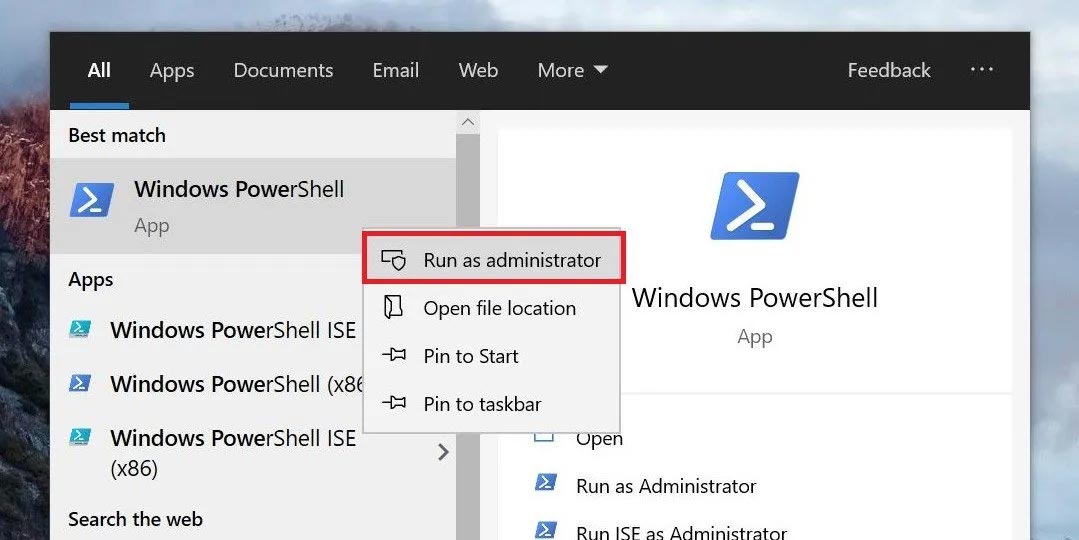
窗口打开后,键入并输入get-tpm。
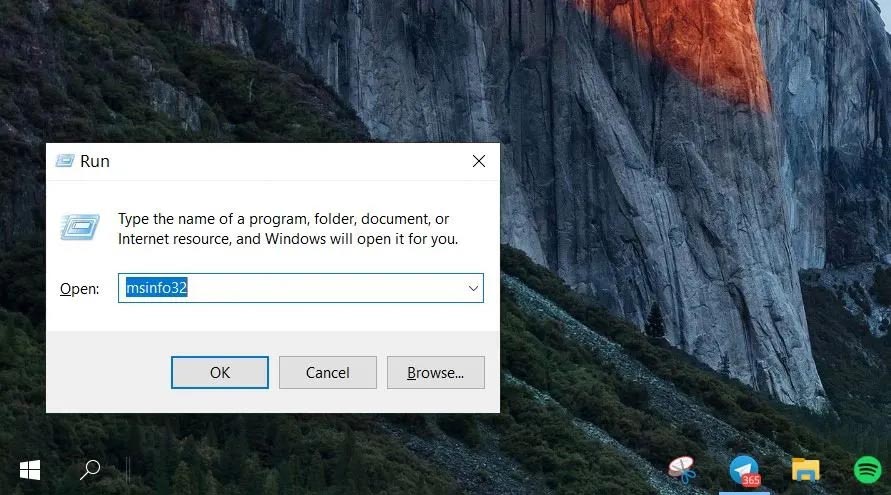
检查 TPM 是否存在并启用。
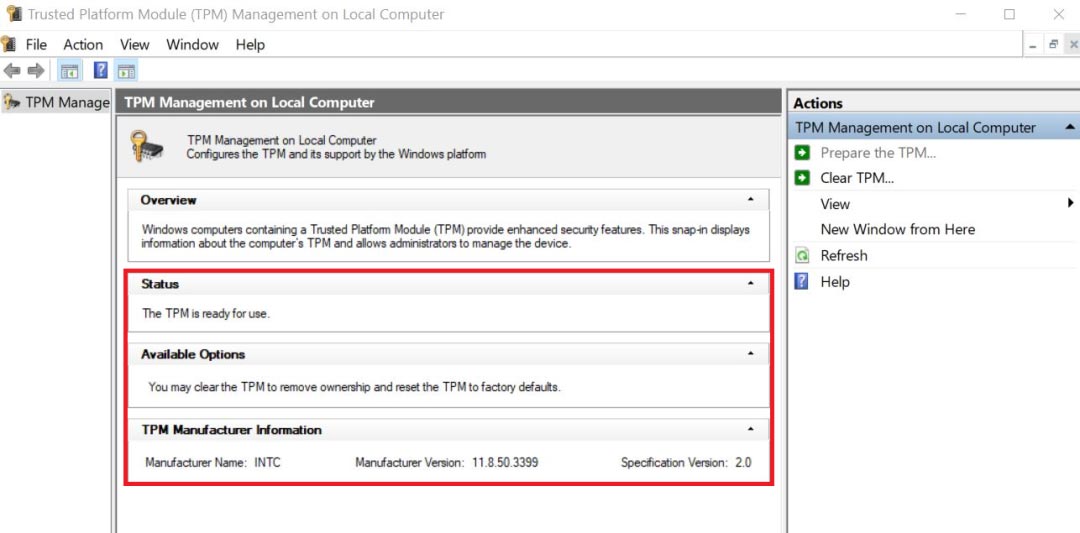
或者,您可以按 Win + R,键入tpm.msc,然后按 Enter。TPM 管理窗口打开后,检查“状态”和“TPM 规范版本”。
在 BIOS 菜单中启用 TPM
如果未启用 TPM,您可以通过 BIOS 菜单启用它,关闭你的电脑,重新启动它,在启动过程中,按 F1、F2、F10、F11、DEL打开 BIOS 或 UEFI 菜单 -键因制造商而异 - 请查看用户手册或制造商网站以获取确切信息。
BIOS 或 UEFI 菜单打开后,点击安全选项。
在这里,查找 TPM 并检查它是否已启用。如果没有,请启用它。
现在,确保Save and Exit。然后,重新启动您的 PC。
在某些设备上,您可以在高级设置 > 安全 > 可信计算或设置 > 杂项 > 可信计算中找到该选项。
3. 开启安全启动
检查是否启用了安全启动
要检查您的计算机上是否启用了安全启动,按Windows+R打开运行窗口。键入并输入msinfo32。
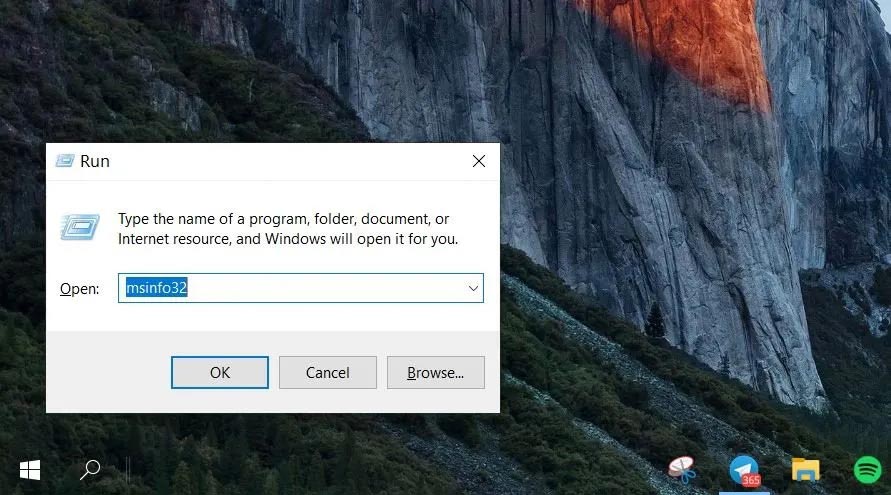
窗口打开后,查找“安全启动状态”。
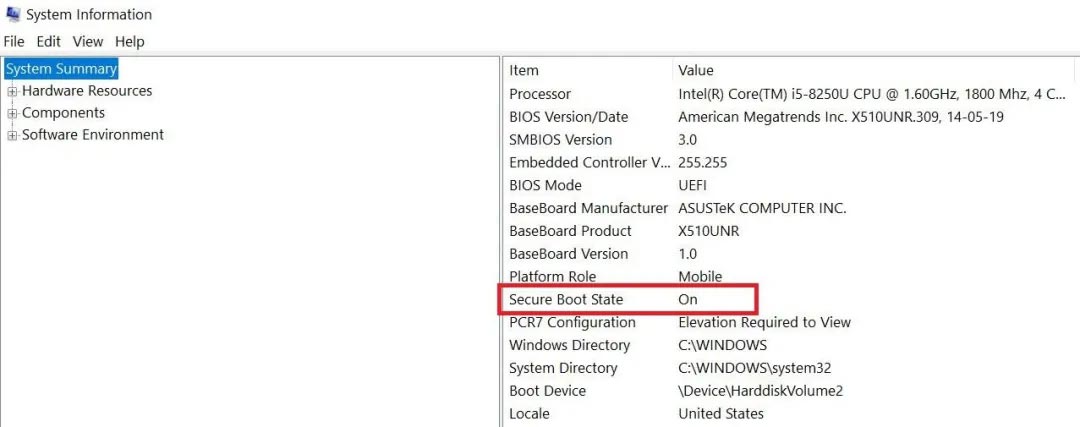
检查它是否打开。如果没有,请通过以下步骤启用它。
在 BIOS 菜单中启用安全启动
与 TPM 一样,您可以从 BIOS 菜单启用安全启动。
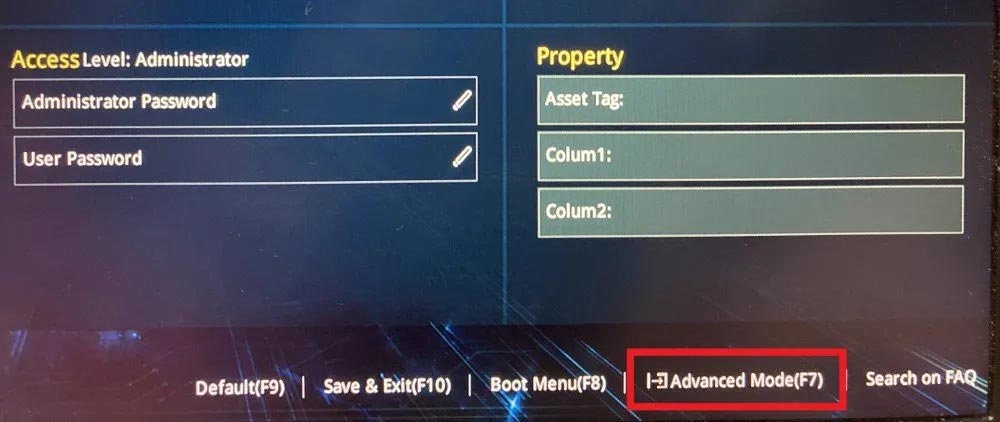
按照上述 TPM 步骤打开 BIOS 或 UEFI 菜单。转到“启动”选项卡。您可能必须进入高级模式。寻找安全启动选项。检查它是否已启用。
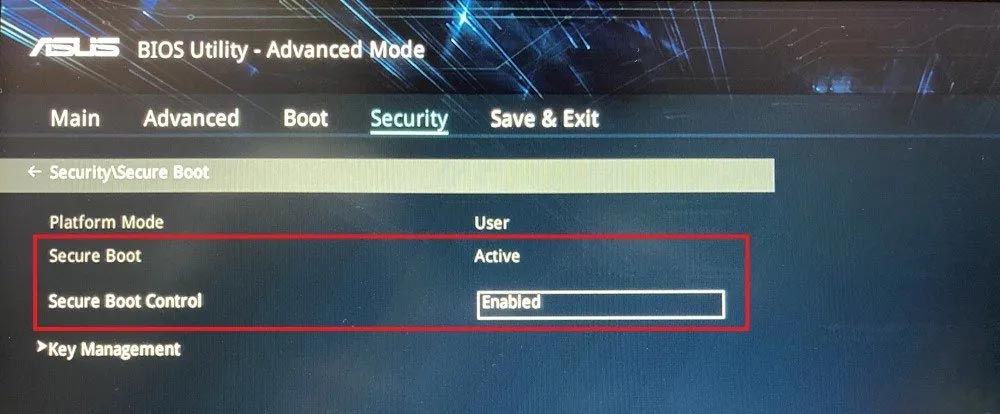
如果没有,请启用它。保存并退出,然后重新启动您的 PC。
最后,打开PC健康检查工具,检查兼容性,看是否通过测试。如果没有,请重新检查您的计算机规格。
无论如何,一旦 Windows 11 版本发布,您可能可以非正式地绕过这些要求。但是,如果您的 PC 太旧,某些功能可能无法正常工作。
以上就是win11安装失败错误提示:此电脑无法运行Windows 11的多种解决办法,希望可以帮助到大家哦。